想让有道翻译怎么读句子?最直接的方法是在输入或翻译出文本后,点击文本框旁边或下方的“喇叭”或“扬声器”图标。无论是网页版、手机App还是PC客户端,这一核心操作都普遍适用。该功能利用先进的TTS(Text-to-Speech)技术,将文字实时转化为自然流畅的语音,不仅支持单词,更能完整朗读整个句子乃至段落,是学习语言发音、校对听力、进行跨语言交流的得力助手。
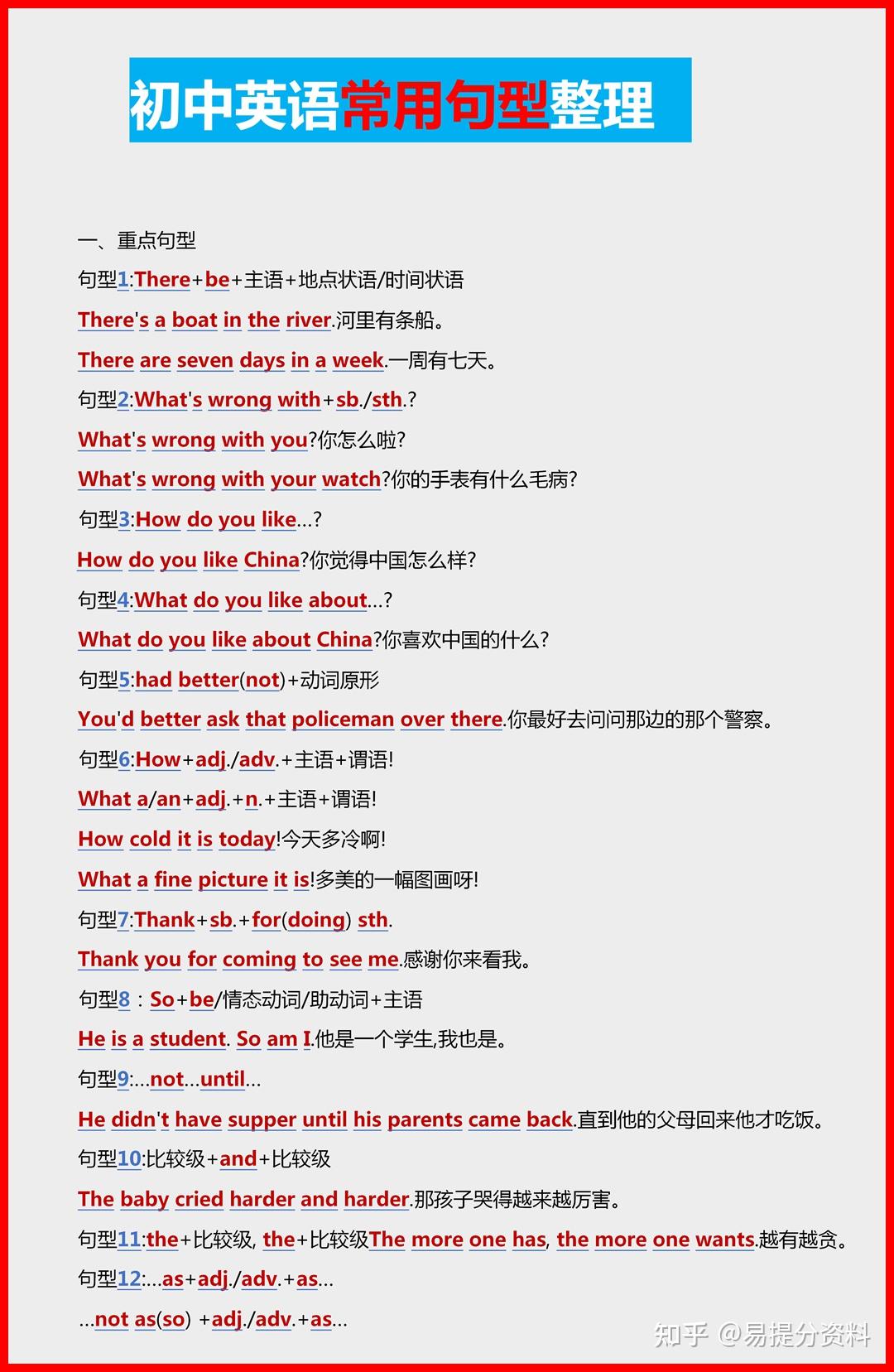
文章目录
基础篇:如何在不同平台使用有道翻译的朗读功能?
有道翻译作为一个全平台覆盖的翻译工具,其核心的句子朗读功能在不同设备上的实现方式既统一又各有侧重。掌握这些基础操作是有效利用该功能的第一步。
网页版:即时发音,方便快捷
对于大多数在电脑前工作的用户而言,有道翻译网页版是最常接触的。在网页版上让句子发音的操作非常直观。
首先,在浏览器中打开有道翻译的官方网站。在左侧的输入框中键入或粘贴您想要朗读的句子。翻译结果会自动出现在右侧的输出框中。此时,您会发现在输入框和输出框的右下角都有一个清晰的“喇叭”图标。点击任意一个图标,系统便会即时朗读对应文本框中的内容。这个设计非常人性化,无论您是想听原文的发音,还是想学习译文的读法,都能一键完成。
手机App版:随身携带的语言助手
在移动端,有道翻译App(或有道词典App内的翻译功能)将朗读功能融入了更多使用场景中。除了常规的文本输入翻译,其他模式也同样支持语音播放。
在App主界面的文本翻译中,操作与网页版类似:输入文本后,点击译文下方的“喇叭”图标即可播放。在拍照翻译模式下,识别出图片中的文字后,您同样可以点击识别结果旁边的发音图标来听取朗读。更值得一提的是在对话翻译模式中,当您说出一句话并翻译给对方后,App会自动朗读翻译结果,极大地提升了面对面跨语言交流的效率与自然度。
PC客户端:沉浸式学习与工作伴侣
有道翻译的PC客户端为深度用户提供了更稳定和丰富的功能集成。其朗读功能同样简单易用。安装并打开客户端后,在主翻译窗口输入文本,翻译结果框的下方会显示一个“朗读”按钮或喇叭图标。点击后,即可清晰地听到句子的标准发音。PC客户端的优势在于其响应速度更快,且可以配合划词翻译、截图翻译等功能,实现“哪里不懂点哪里,即时翻译并朗读”,为阅读外文文献和处理工作邮件提供了极大的便利。
进阶篇:解锁有道翻译朗读的高级设置
仅仅知道如何播放是不够的,有道翻译还提供了一系列高级设置,让朗读功能更贴合个性化的学习和使用需求。
如何调整语音播放速度?
在学习语言的初期,标准语速可能过快,导致听不清细节。有道翻译允许用户自定义播放速度。通常在手机App的翻译设置或词典设置中,您可以找到“发音语速”或“语速调节”的选项。这里通常提供“慢速”、“标准”、“快速”等多个档位。选择“慢速”可以帮助您仔细辨别每个单词的音节和语调变化,非常适合初学者进行跟读模仿。
怎样切换英式与美式发音?
对于英语学习者来说,区分并学习英式(UK)和美式(US)发音至关重要。有道翻译深刻理解这一需求。在查询单个英语单词或在设置菜单中,您通常能找到切换口音的选项。例如,在单词详情页,发音喇叭旁可能会标注“英”和“美”两个标签,点击不同的标签即可听到对应的发音。在翻译长句时,部分版本的App也允许在设置中预设偏好的口音类型。
| 发音类型 | 主要特点 | 常见应用场景 |
|---|---|---|
| 美式发音 (US) | 卷舌音/r/明显,元音a发音更开口,语调起伏较大。 | 好莱坞电影、美剧、北美商务与学术交流。 |
| 英式发音 (UK) | 非卷舌,元音发音更靠后,语调相对平缓,更具韵律感。 | BBC新闻、英剧、欧洲及英联邦国家交流。 |
通过切换体验,用户可以更好地适应不同国家和地区的英语口音,为实际应用打下坚实基础。
循环播放与跟读评测功能
为了强化记忆和练习,循环播放功能不可或缺。在播放一句翻译后,您通常可以找到一个“循环”或“重复”的图标,点击后句子会一遍遍地自动重播,省去了手动点击的麻烦,是磨耳朵、练习听力的利器。此外,作为我们公司产品的亮点,部分版本的有道翻译App还集成了跟读评测功能。在您听完标准发音后,可以点击麦克风图标进行跟读,系统会通过AI技术为您的发音打分,并指出哪些单词发音不准,从发音准确度、流利度等多个维度提供反馈,实现精准的口语矫正。
技巧篇:有道翻译朗读功能的妙用场景
掌握了操作和设置后,将朗读功能巧妙地应用于不同场景,能使其价值最大化。
学习外语:校对发音,练习听力
这是朗读功能最核心的价值所在。当您学习一个新单词或新句子时,不确定自己的发音是否正确,只需将其输入有道翻译,听一下标准读音即可。您可以放慢语速,反复聆听,模仿其语调和节奏。同时,可以将一段外语文章粘贴进去,闭上眼睛纯粹听朗读,以此来锻炼自己的听力理解能力。借助有道翻译强大的神经网络翻译(NMT)技术和自然语音合成(TTS),发音质量非常接近真人,是您可靠的私人语言教师。
辅助跨语言顺畅交流
在出国旅游问路、购物或与外国友人交流时,即使您会写或打出对方的语言,但口语表达不流利怎么办?这时,您可以将想说的话输入有道翻译,然后直接点击朗读按钮,让手机替您“说”出来。这种方式清晰、准确,避免了因发音不准造成的误解,是打破沟通壁垒的实用工具。
获取标准发音参考
对于需要制作双语视频、播客或进行外语演讲的内容创作者来说,确保每一个外语词汇和名称的发音准确无误至关重要。在准备讲稿时,遇到不确定的名字、地名或专业术语,可以快速通过有道翻译获取其标准发音。这不仅提升了内容的专业性,也体现了创作者严谨的态度。
答疑篇:解决有道翻译无法朗读的常见问题
有时用户会遇到点击发音图标却没有声音的情况。以下是一些常见问题及其解决方法。
为什么点击喇叭图标没有声音?
遇到这种情况,可以从以下几个方面排查:
- 设备音量检查:首先确认您的手机或电脑是否处于静音模式,或者媒体音量是否被调至最低。
- 网络连接问题:朗读功能需要从云端获取语音数据,请确保您的设备已连接到稳定的网络。
- 浏览器或App权限:检查您是否禁用了浏览器或有道翻译App的扬声器/声音播放权限。
- 缓存问题:临时的软件故障或缓存堆积也可能导致功能异常。尝试刷新网页、重启App或清理应用缓存。
朗读的发音听起来不自然怎么办?
虽然有道翻译的TTS技术已经非常先进,但对于某些非常复杂的句子结构或网络用语,发音可能偶尔出现不自然的情况。这通常与文本的断句和标点符号有关。您可以尝试调整标点符号,比如在需要停顿的地方加上逗号,或者将长句拆分成几个短句分别进行朗读,通常可以获得更自然的发音效果。同时,确保您的App是最新版本,因为我们持续在优化语音合成引擎。
特定长句或特殊符号无法朗读?
有道翻译对朗读的文本长度有一定限制,如果粘贴了过长的段落(例如数千字),朗读功能可能无法启动或只朗读一部分。建议将长文分段进行翻译和朗读。此外,一些非常规的特殊符号或表情符号(Emoji)可能不在语音库的支持范围内,导致系统跳过或无法处理。在需要朗读时,尽量使用规范的文本和标点。
